
Im nächsten Artikel werden wir uns ansehen, wie die Programmiersprache Rust installiert wird. Wir werden auch sehen, wie eine Basisanwendung mit Rust kompiliert und ausgeführt wird. Dies ist eine kompilierte Allzweck-Programmiersprache entwickelt von Mozilla. Laut seinen Entwicklern wurde es so konzipiert, dass es «eine sichere und praktische Sprache«. Es unterstützt reine funktionale, prozedurale, imperative und objektorientierte Programmierung.
Rust ist eine Programmiersprache, die relativ neu ist. Es verspricht, schnelle und sichere Anwendungen zu erstellen. Unternehmen wie Atlassian, Chef, CoreOS und DropBox verwenden Rust. Gemäß Mozilla-Richtlinie Rost wird völlig offen entwickelt und sucht Input und Input von der Community.
Rusts Hauptziel ist es, a Gute Sprache für die Erstellung großartiger Programme auf Client- und Serverseite, die im Internet laufen. Dies legte besonderen Wert auf Sicherheit und Kontrolle der Speicherverteilung. Die Syntax dieser Sprache ähnelt der von C und C ++mit schlüsselgetrennten Codeblöcken und Flusssteuerungsstrukturen wie z if, sonst, do, während y für.
Das Sprachdesign wurde durch Erfahrungen in der Entwicklung des Rust-Compilers selbst und der Rust-Engine verfeinert. Servonavigator. Obwohl es so ist entwickelt und gesponsert von Mozilla und Samsungbehauptet, ein Gemeinschaftsprojekt zu sein. Ein großer Teil des Fortschritts kommt von Community-Mitgliedern.
Wenn jemand weitere Informationen zu dieser Sprache benötigt, kann er die dazugehörige Dokumentation konsultieren. Wir können auf ihrer Website von der finden wesentliches Buch über Rust zu offizielle Dokumentation.
Installieren Sie Rust unter Ubuntu 18.04
Diese Programmiersprache kann auf sehr einfache Weise installiert werden. Genug mit Verwenden Sie Locken. Falls wir es nicht installiert haben, können wir es durch Eingabe eines Terminals (Strg + Alt + T) erreichen:
sudo apt update && sudo apt install curl
Sobald wir Curl installiert haben, können wir die Installation starten. Dazu schreiben wir im selben Terminal:
curl https://sh.rustup.rs -sSf | sh
Während der Installation sehen wir so etwas wie das, was im folgenden Screenshot zu sehen ist.
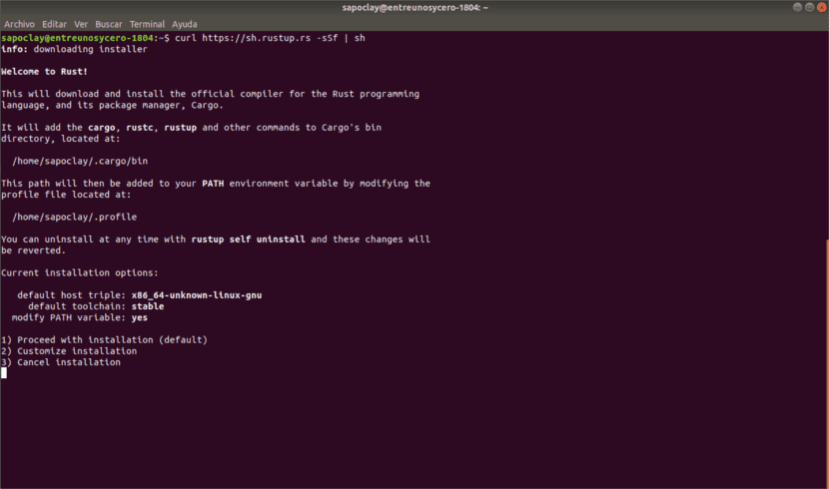
An dieser Stelle wird es notwendig sein Drücken Sie 1, um mit der Installation fortzufahren. Nach Abschluss der Installation wird die Meldung angezeigt, die wir benötigen Konfigurieren Sie die Umgebung so, dass der Rust-Compiler ausgeführt wird. Wir werden dies lösen, indem wir das Terminal eingeben:
source $HOME/.cargo/env
Dieser Befehl zeigt uns nichts an, aber trotzdem können wir sicher sein, dass Unsere Umgebung ist bereit, mit der Kompilierung der Rust-Programme zu beginnen. Wir müssen dies nur einmal tun. Wenn Sie sich das nächste Mal am Terminal anmelden, wird es automatisch geladen.
Während der vorherigen Installation werden mehrere Pakete installiert:
- Fracht - Der von Rust verwendete Paketmanager.
- Rost c - Der aktuelle Rust-Compiler.
- Rustup - Das Rust-Installationsprogramm, das heruntergeladen und ausgeführt wurde.
Obwohl sie korrekt installiert wurden, musste ich den gcc-Compiler höher installieren, um einen korrekten Betrieb zu gewährleisten.
Beispielanwendung mit Rust
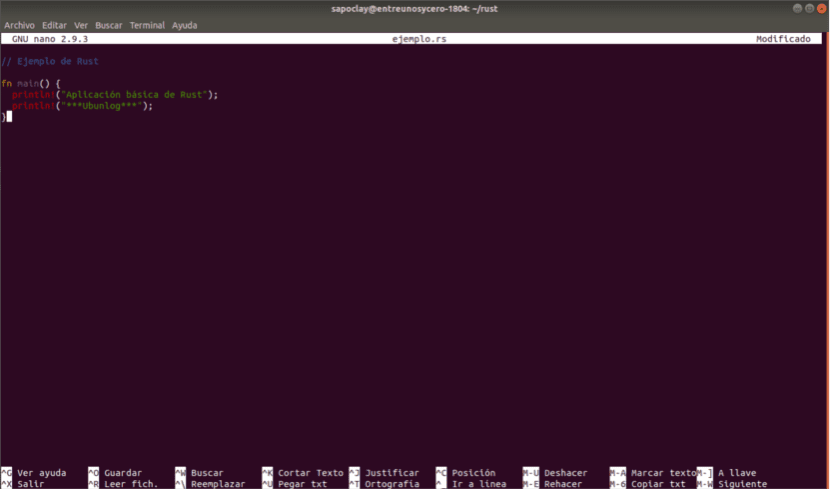
Nach Abschluss der Installation ist es Zeit, sie zu testen. Also werden wir das typische Programm schreiben, um mit jeder Programmiersprache zu beginnen. Wir öffnen unseren Lieblingseditor und erstellen die folgende Datei:
sudo nano ejemplo.rs
Im Editor fügen wir die folgenden Zeilen ein:
// La aplicación más básica
fn main() {
println!("Aplicación básica de Rust");
println!("***Ubunlog***");
}
Ich werde nicht darüber nachdenken, was jede Zeile bedeutet, aber es sollte ziemlich offensichtlich sein, dass ein paar Textzeilen gedruckt werden. Wenn Sie interessiert sind Weitere Rust-Beispielekönnen Sie die konsultieren Beispiele Dokumentation von Rust.
Sobald die Datei gespeichert ist, in diesem Fall mit dem Namen example.rs, haben wir bereits unsere Quelldatei. Jetzt können wir es kompilieren, um die ausführbare Datei zu erstellen:
rustc ejemplo.rs
Wenn alles gut gegangen ist, werden wir sehen, dass das Terminal uns nichts zeigt. Wenn ein Fehler auftritt, wird eine Meldung angezeigt.

Wie wir im Screenshot sehen können, Eine ausführbare Datei wurde erstellt, die den gleichen Namen wie die Quelldatei hat. Dies kann ausgeführt werden, um unsere Beispielanwendung anzuzeigen:
./ejemplo